Mac下安装vscode和配置c++环境 1. 下载、安装VScode软件2. 配置C/C++环境参考文章 1. 下载、安装VScode软件 VScode的下载地址: https
VScode的下载地址:
https://code.visualstudio.com/Download
网站中包含了通用安装包(稍大)、Intel芯片专属安装包以及苹果芯片安装包,为了方便这里直接选择Universal进行下载。
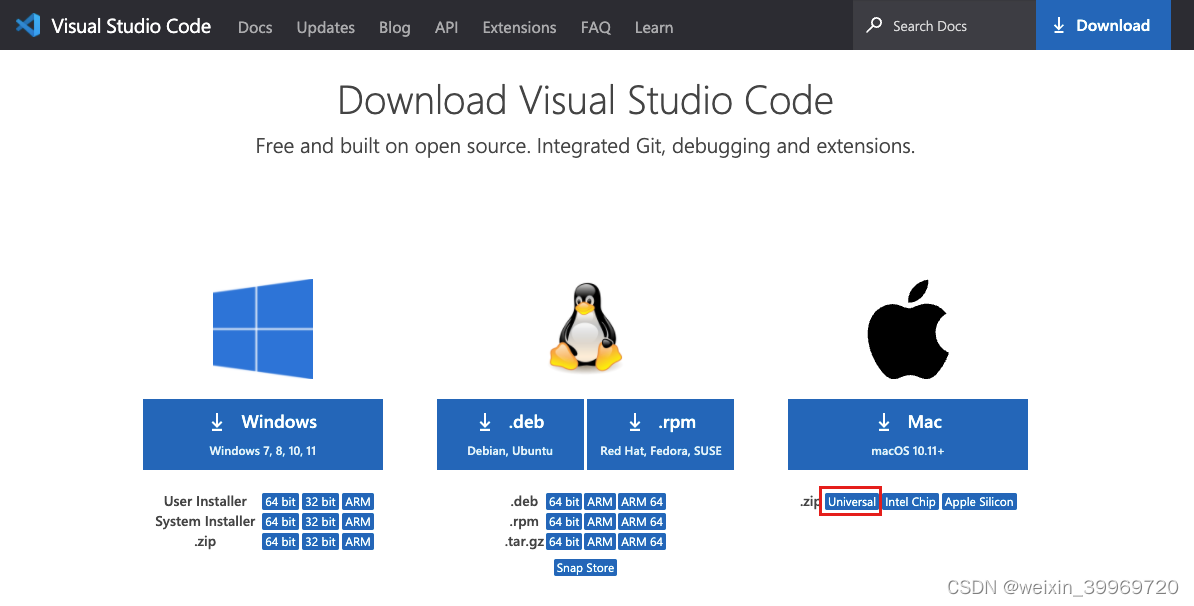
点击后文件开始下载。
若此时下载速度很慢甚至几分钟后下载终端,可以切换为国内的下载镜像,具体方法为:
复制链接到新的页面,将网址中stable之前的地址改为国内镜像地址:vscode.cdn.Azure.cn
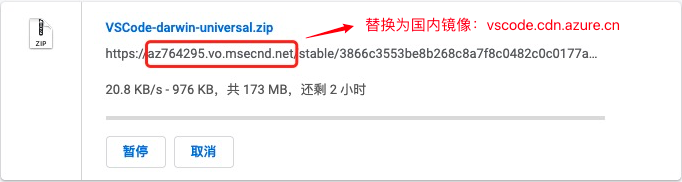
下载速度会变得飞快。
下载完成后,解压压缩包,并将文件拖入应用程序即可。

clang++ --version如已经安装会显示如下的版本号,如未安装,按照提示先安装编译器clang++, xcode在这里不是必须要安装的,只不过安装了xcode,相应的编译器也顺带安装了,如果不进行iOS等相关的开发,仅安装clang++也是可以。

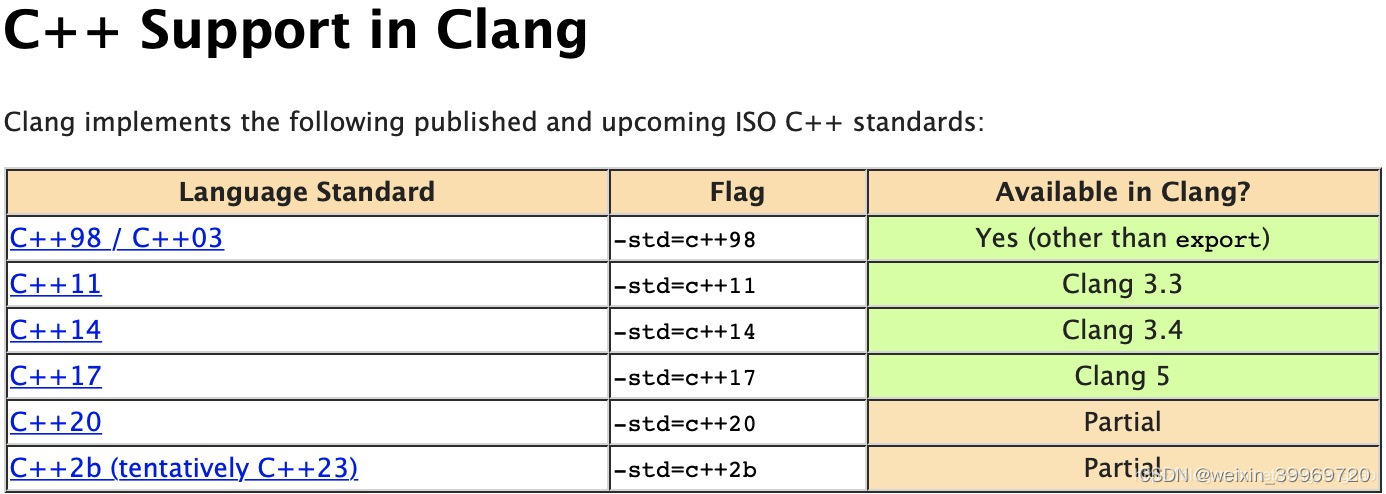
2. 打开安装好的VScode,安装如下的插件:
安装插件C\C++ (编辑、调试C/C++程序),C\C++ Clang Command Adapter,CodeLLDB(Mac下一定要安装这个插件,用来debug,解决Catalina不支持lldb调试问题)以及code runner(用来编译)。
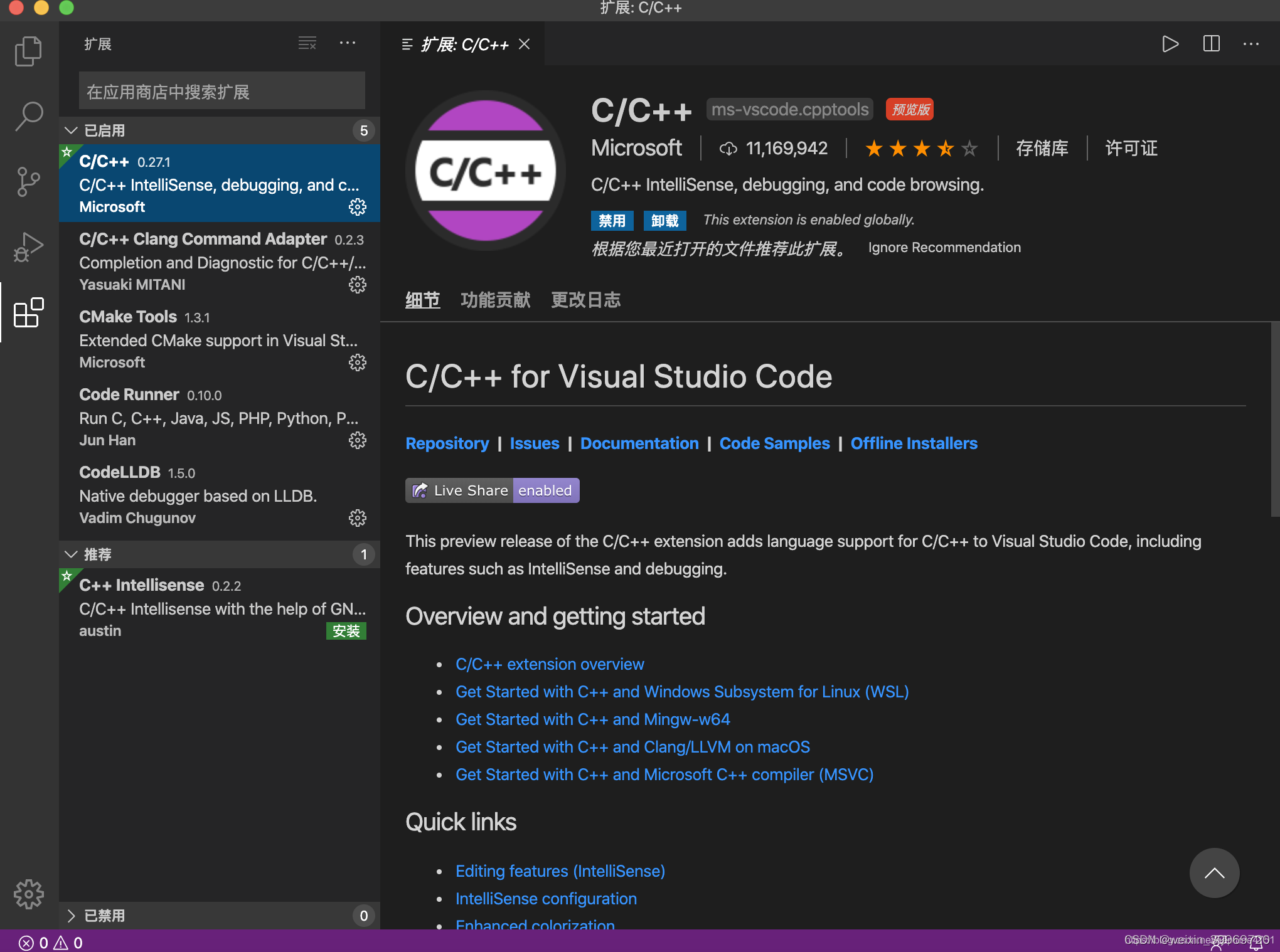
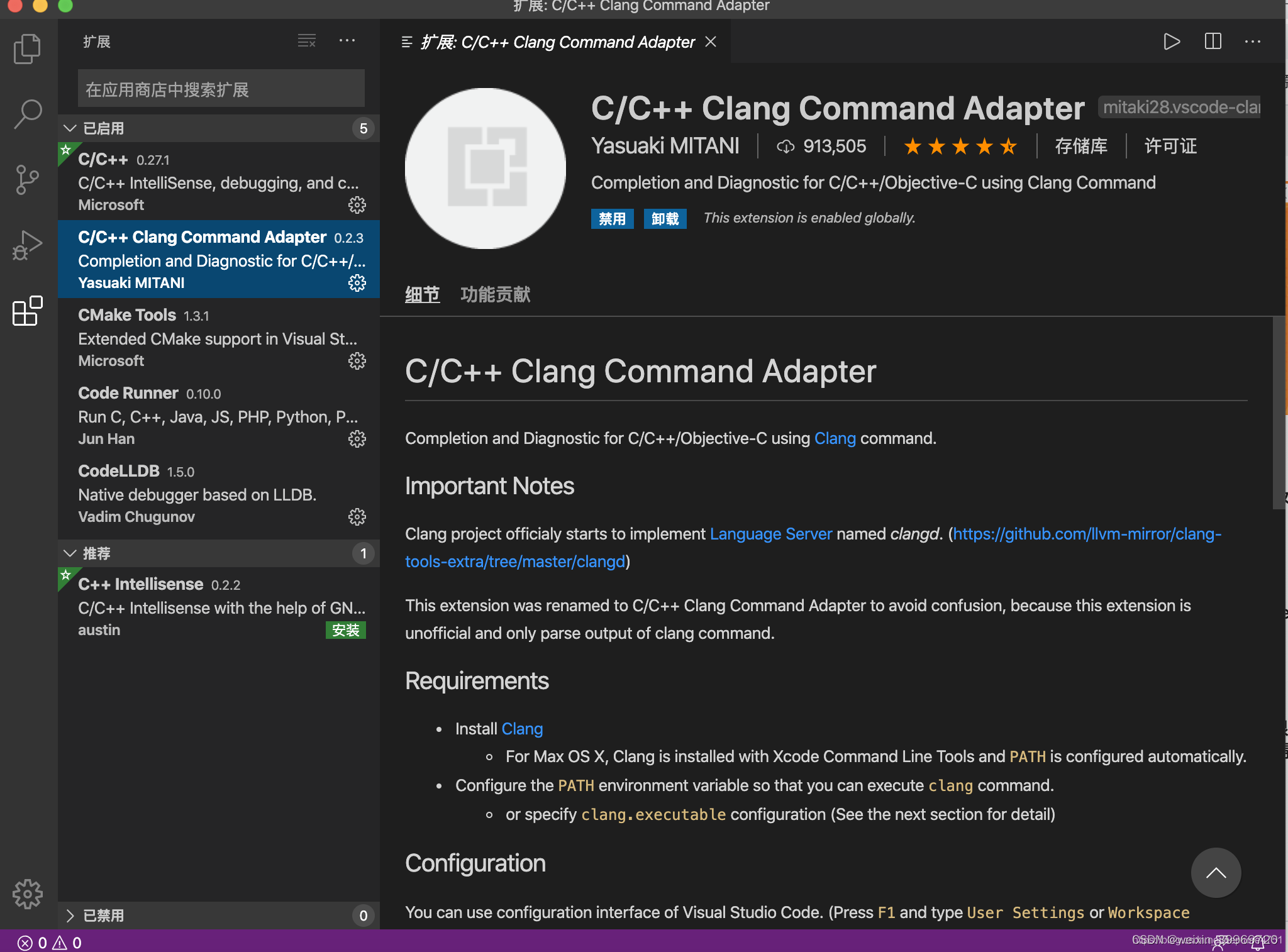

3. 新建文件夹,并使其成为vscode的工作目录。
3.1 文件夹新建
3.2 file -> open folder -> 选择新建的文件夹
4. 新建cpp文件, 如firstcase.cpp, 编写简单的hello, world程序。
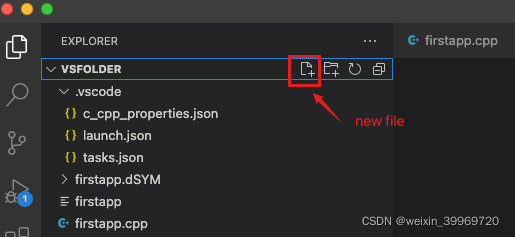
#include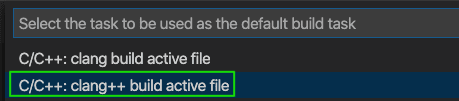

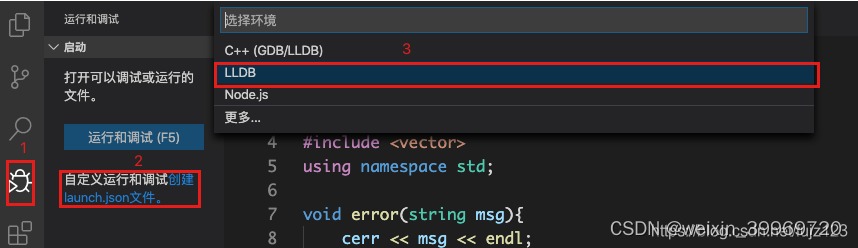
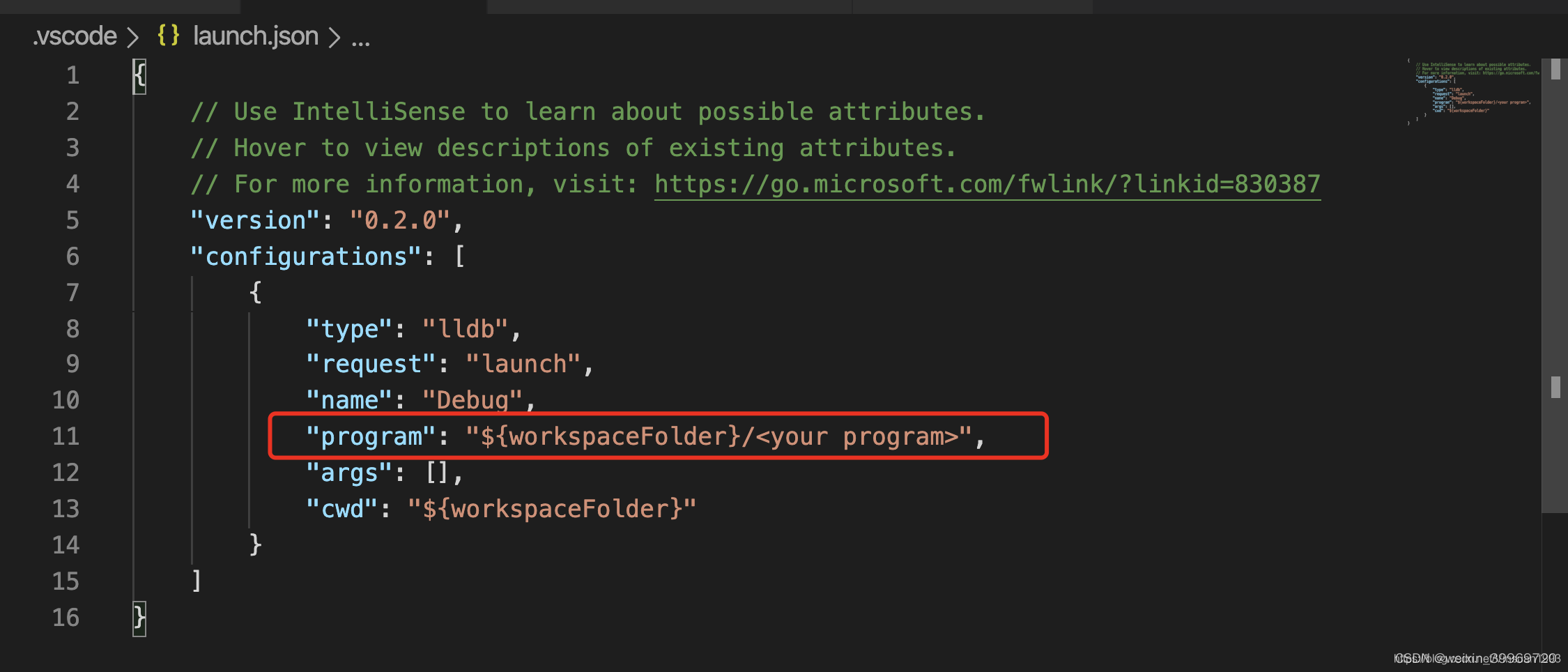
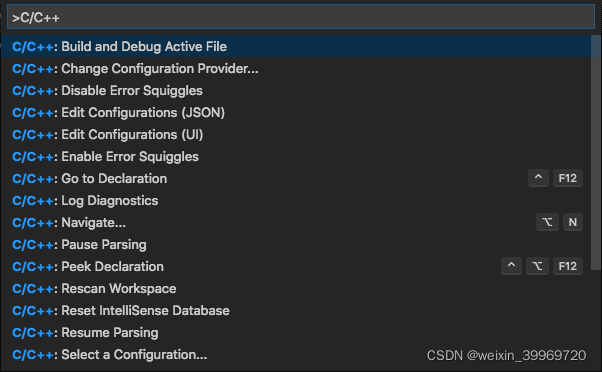
{ // See https://Go.microsoft.com/fwlink/?LinkId=733558 // for the documentation about the tasks.json fORMat "version": "2.0.0", "tasks": [ { "type": "shell", "label": "clang++ build active file", "command": "/usr/bin/clang++", "args": [ "-std=c++17", "-stdlib=libc++", "-g", "${file}", "-o", "${fileDirname}/${fileBasenameNoExtension}" ], "options": { "cwd": "${workspaceFolder}" }, "problemMatcher": ["$GCc"], "group": { "kind": "build", "isDefault": true } } ]}launch.json:
{ // Use IntelliSense to learn about possible attributes. // Hover to view descriptions of existing attributes. // For more information, visit: Https://go.microsoft.com/fwlink/?linkid=830387 "version": "0.2.0", "configurations": [ { "type": "lldb", "request": "launch", "name": "Debug", "program": "${fileDirname}/${fileBasenameNoExtension}", //"terminal": "external", "args": [], "cwd": "${workspaceFolder}" } ]}c_cpp_properties.json:
{ "configurations": [ { "name": "Mac", "includePath": [ "${workspaceFolder}/**" ], "defines": [], "macFrameworkPath": [ "/Library/Developer/CommandLineTools/SDKs/MacOSX12.1.sdk/System/Library/Frameworks" ], "compilerPath": "/usr/bin/clang", "cStandard": "c17", "cppStandard": "c++17", "intelliSenseMode": "macos-clang-arm64" } ], "version": 4}另外需要注意的一点:如果更改了程序的内容,保存之后,需要重新shift+command+B,产生新的.out文件,这样再按F5调试才是修改后的结果,否则仍然是修改前的结果。
[1]: https://blog.csdn.net/Vinsuan1993/article/details/103983520
[2]: https://blog.csdn.net/neptune4751/article/details/105925558/
[3]: https://blog.csdn.net/fujz123/article/details/104426121
[4]: https://code.visualstudio.com/docs/cpp/config-clang-mac
[5]: https://blog.csdn.net/xucee/article/details/115034505
来源地址:https://blog.csdn.net/weixin_39969720/article/details/123177907
--结束END--
本文标题: Mac下安装VScode和配置C++环境
本文链接: https://www.lsjlt.com/news/422799.html(转载时请注明来源链接)
有问题或投稿请发送至: 邮箱/279061341@qq.com QQ/279061341
下载Word文档到电脑,方便收藏和打印~
2024-03-01
2024-03-01
2024-02-29
2024-02-29
2024-02-29
2024-02-29
2024-02-29
2024-02-29
2024-02-29
2024-02-29
回答
回答
回答
回答
回答
回答
回答
回答
回答
回答
0